win11右键菜单没有刷新的修复方法 win11右键菜单刷新选项没了怎么办
更新时间:2023-08-17 11:31:19作者:zheng
我们在win11电脑的桌面上移动文件,删除文件或者更改文件之后如果桌面图标没有变化的话,可以直接刷新win11电脑的桌面来更新桌面状态,但是有些用户发现win11电脑的桌面右键菜单中没有刷新选项,今天小编就教大家win11右键菜单没有刷新的修复方法,如果你刚好遇到这个问题,跟着小编一起来操作吧。
推荐下载:windows11中文版镜像
方法如下:
1、鼠标右键桌面空白位置,找到【show more options】

2、点开该选项后,我们就可以在二级菜单中进行刷新。
3、键盘中安shift + F10可以直接的打开我们的桌面右键二级菜单。在这里我们就可以直接刷新,然后按F5持续刷新。
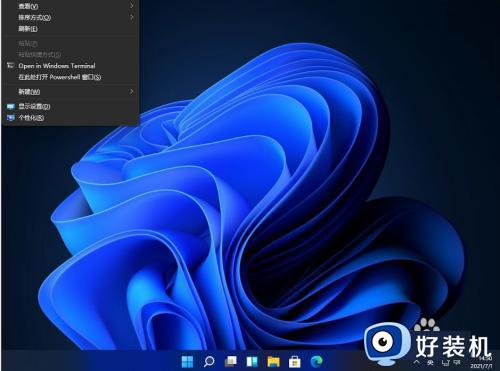
以上就是win11右键菜单没有刷新的修复方法的全部内容,有遇到相同问题的用户可参考本文中介绍的步骤来进行修复,希望能够对大家有所帮助。
win11右键菜单没有刷新的修复方法 win11右键菜单刷新选项没了怎么办相关教程
- win11右键刷新如何添加 win11电脑鼠标右键不显示刷新怎么办
- win11右键没有刷新选项怎么办 win11右键刷新没有了处理方法
- win11右键菜单没反应怎么办 win11右键不出现菜单如何修复
- win11右键菜单没有刷新的解决方法 win11右键没有刷新怎么办
- win11鼠标右键没反应怎么处理 win11鼠标右键没反应如何修复
- win11右键刷新没有了怎么办 win11右键刷新怎么改回来
- win11怎么设置鼠标右键菜单 win11如何修改鼠标右键选项
- win11设置右键菜单刷新的方法 win11右键菜单没有刷新怎么办
- win11怎么设置右键菜单选项 win11如何编辑鼠标右键菜单
- 怎么将win11的右键菜单恢复经典样式 win11右键菜单恢复经典样式设置方法
- win11家庭版右键怎么直接打开所有选项的方法 win11家庭版右键如何显示所有选项
- win11家庭版右键没有bitlocker怎么办 win11家庭版找不到bitlocker如何处理
- win11家庭版任务栏怎么透明 win11家庭版任务栏设置成透明的步骤
- win11家庭版无法访问u盘怎么回事 win11家庭版u盘拒绝访问怎么解决
- win11自动输入密码登录设置方法 win11怎样设置开机自动输入密登陆
- win11界面乱跳怎么办 win11界面跳屏如何处理
win11教程推荐
- 1 win11安装ie浏览器的方法 win11如何安装IE浏览器
- 2 win11截图怎么操作 win11截图的几种方法
- 3 win11桌面字体颜色怎么改 win11如何更换字体颜色
- 4 电脑怎么取消更新win11系统 电脑如何取消更新系统win11
- 5 win10鼠标光标不见了怎么找回 win10鼠标光标不见了的解决方法
- 6 win11找不到用户组怎么办 win11电脑里找不到用户和组处理方法
- 7 更新win11系统后进不了桌面怎么办 win11更新后进不去系统处理方法
- 8 win11桌面刷新不流畅解决方法 win11桌面刷新很卡怎么办
- 9 win11更改为管理员账户的步骤 win11怎么切换为管理员
- 10 win11桌面卡顿掉帧怎么办 win11桌面卡住不动解决方法
